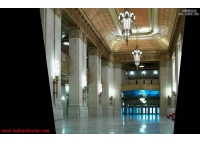ps婚纱外景照片后期合成教程(4)
来源:PS教程网
作者:Tataplay尖尖
学习:5589人次
19、将图层1的填充值降到60%左右,这样就能形成类似阴影效果,如下图所示:

20、给图层1添加图层蒙版,并利用黑色的画笔工具将突出木栈道的部分阴影擦除,如下图所示:

21、到此合成基本完成,最后阶段就是进行整体画面的色彩调整,单击图层面板下方的“创建新的填充或调整图层”按钮,在弹出的菜单中选择“色彩平衡”选项,如下图所示:

22、在弹出的调整窗口中,根据个人喜好进行调整,色彩平衡中色调分为阴影、中间调和高光,适当的调整三种色调可以让景物的层次感更加分明,一般先调整中间调,本例的调整如下图所示:

23、接着再调整阴影色调,具体参数如下图所示:

24、最后再调整高光色调,具体调整参数如下图所示:

25、另外还可以调整一下亮度和对比度,同样的方法选择“亮度/对比度”选项,如下图所示:

26、适当的升高亮度和对比度,可以让画面整体的视觉效果更好,具体的参数值依个人喜好而定,本例最终效果如下图所示:

学习 · 提示
相关教程
关注大神微博加入>>
网友求助,请回答!